Twitterの表示名とハンドルを変更する方法
公開: 2020-12-29Twitterでは、Twitterのハンドルと表示名の2つの方法で自分を識別できます。 Twitterのユーザー名(またはハンドル)が自分に合っていないと感じた場合は、急いでTwitterアカウントを削除して新しいアカウントを作成しないでください。 TwitterのハンドルとTwitterの表示名はいつでも変更できます。
Twitterアカウントを削除することを考えている場合でも、変更する前にユーザー名を変更することをお勧めします。 Twitterのユーザー情報は、アカウント設定で変更できます。 デスクトップとモバイルの両方のTwitterアプリでこれを行う方法は次のとおりです。
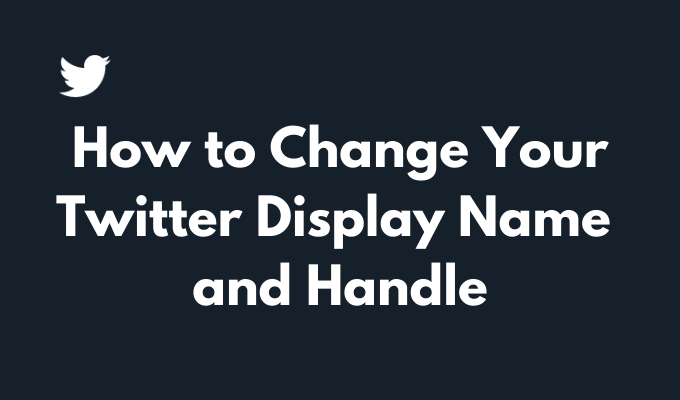
Twitterの表示名とハンドルの場所
Twitterハンドル(ユーザー名とも呼ばれます)は、Twitterアカウントに関連付けられている名前です。 これは、他の人があなたのアカウントを見つけたり、投稿であなたにタグを付けたり、Twitterであなたにメッセージを送信したりするために使用する名前です。
Twitterハンドルを見つけるには、Twitterアカウントにログインして、プロフィールページを開きます。 ハンドルは、プロフィール写真のすぐ下にある@記号で始まる名前です。
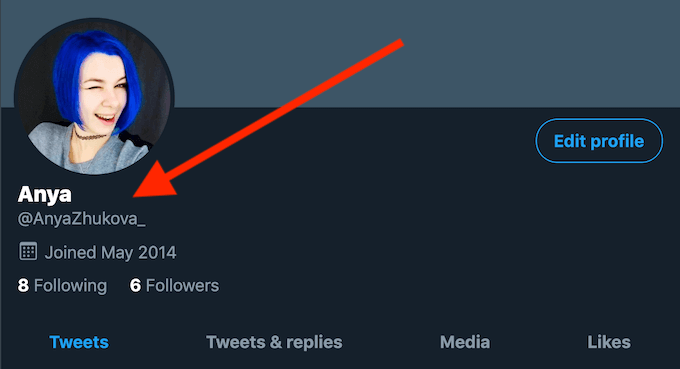
変更する可能性のあるアカウント情報のもう1つの部分は、表示名です。 これは、Twitterハンドルのすぐ上に表示される名前です。 Twitterハンドルと表示名の違いは、表示名は他のTwitterユーザーと同じでもかまいませんが、ハンドルはTwitterアカウントに固有であるということです。 ハンドルとは異なり、Twitterでの表示名は最大50文字です。
Twitterの表示名またはハンドルを変更する理由
Twitterのハンドルと表示名の両方を何度でも変更できますが、そもそもなぜ変更するのでしょうか。
最初のそして最も明白な理由は、あなたのユーザー名がもうあなたに合っているとは思わないかもしれないということです。 同じTwitterアカウントを何年も所有している場合は、ユーザー名をより関連性の高いものに変更することをお勧めします。
Twitterアカウントを削除する前に、Twitterハンドルを変更することもお勧めします。 特に、プラットフォームを離れることについて考えが変わる可能性があると思われる場合は。 Twitterで新しいアカウントを作成するときは、同じメールアドレスと同じTwitterハンドルを使用することをお勧めします。
アカウントを削除すると、Twitterはユーザー名とメールアドレスを無効にするため、後で再利用することはできません。 アカウントを削除する前にTwitterで現在のユーザー名を変更すると、元のユーザー名を後で再利用できるようになります。
表示名やハンドルを変更しても、フォロワー、メッセージ、返信などのTwitterアカウントには影響しません。 表示名とユーザー名を更新すると、新しいユーザー情報がプロフィールページのプロフィール写真の下に表示されます。
Twitterで表示名を変更する方法
アカウント設定でいつでも表示名を変更できます。 Webブラウザーを使用しているか、モバイルアプリを使用しているかによって、手順は少し異なります。
WebブラウザでTwitterの表示名を変更する
Webブラウザを使用してTwitterの表示名を変更するには、以下の手順に従います。
- Twitterを開き、アカウントにログインします。
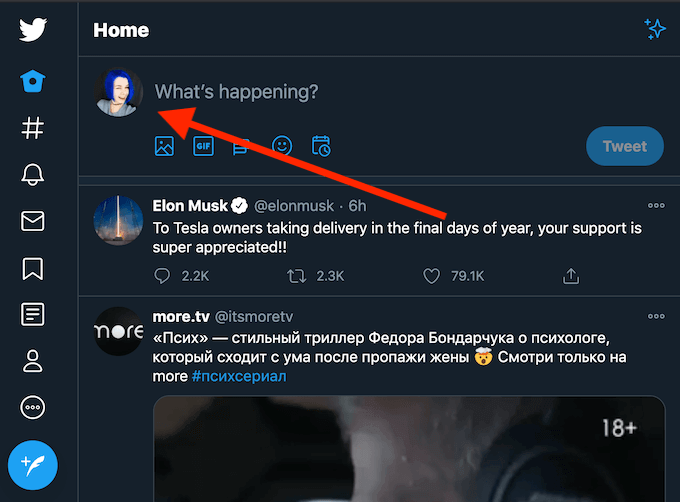
- 画面の左上隅で、プロフィール写真を選択してプロフィールページを開きます。
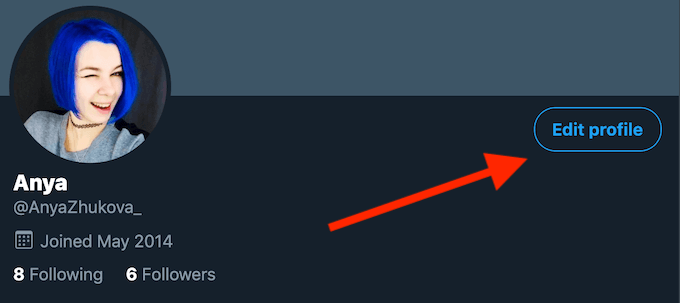
- プロファイルページで、青い[プロファイルの編集]ボタンを選択します。
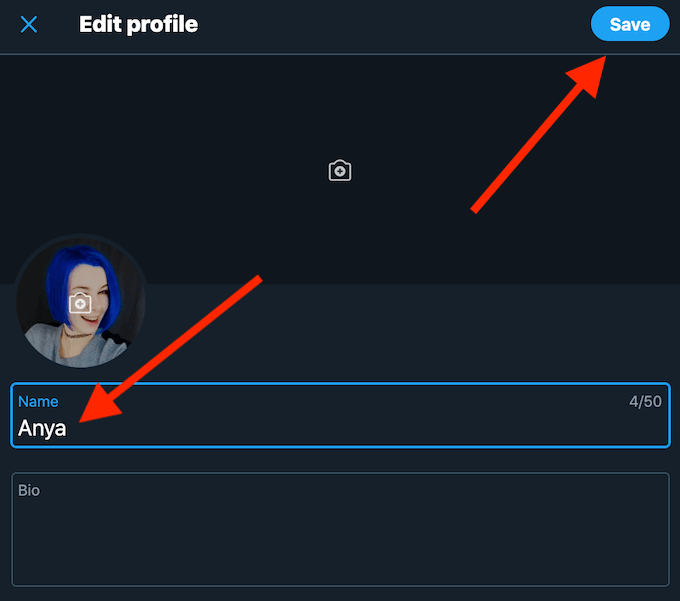
- [名前]の下に新しい表示名を入力します。 表示名はプロファイルに固有である必要はなく、最大50文字の長さにすることができます。
- 終了したら、[保存]を選択します。
モバイルアプリでTwitterの表示名を変更する
モバイルアプリを使用してTwitterの表示名を変更するには、以下の手順に従います。
- スマートフォンでTwitterアプリを開き、アカウントにログインします。
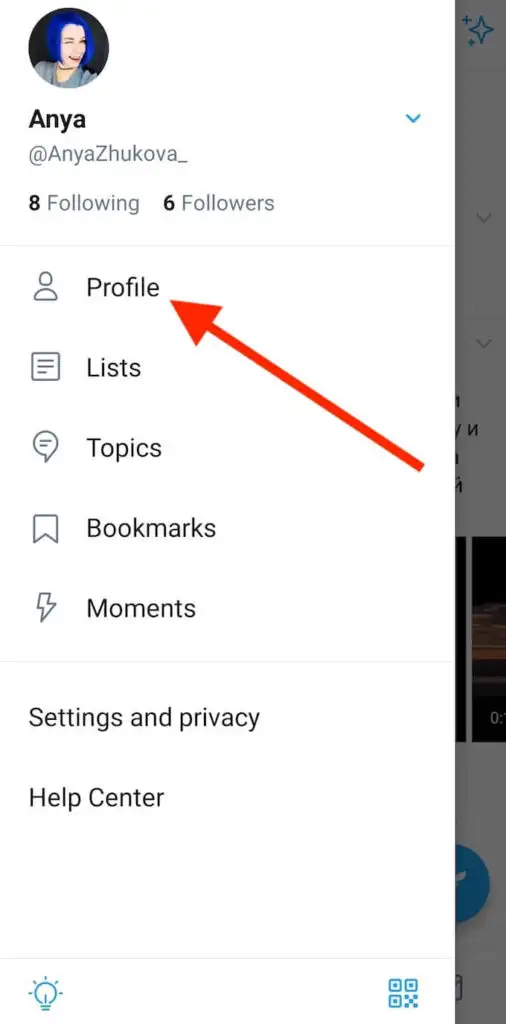
- メニューを開き、[プロフィール](またはプロフィール写真)を選択してプロフィールページに移動します。
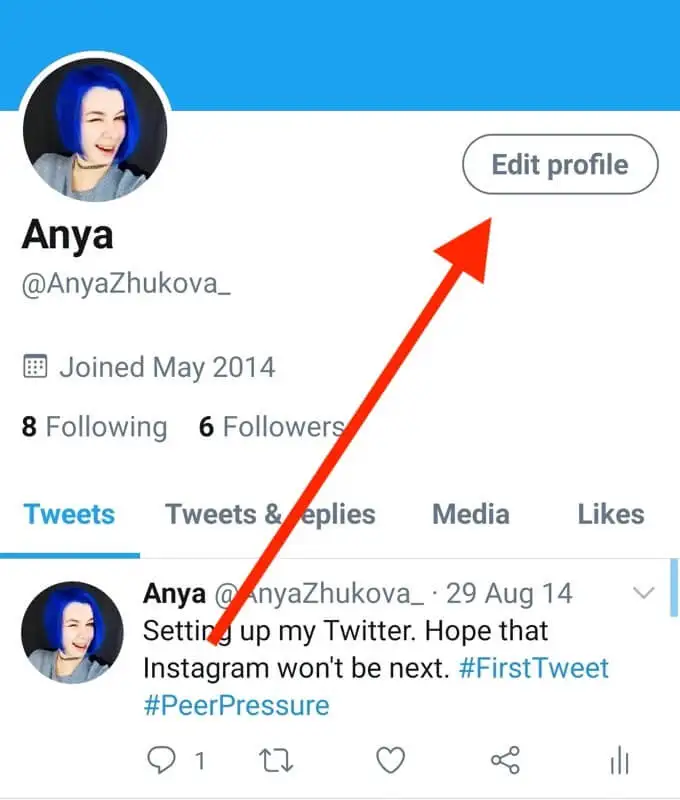
- プロファイルページで、[プロファイルの編集]を選択します。
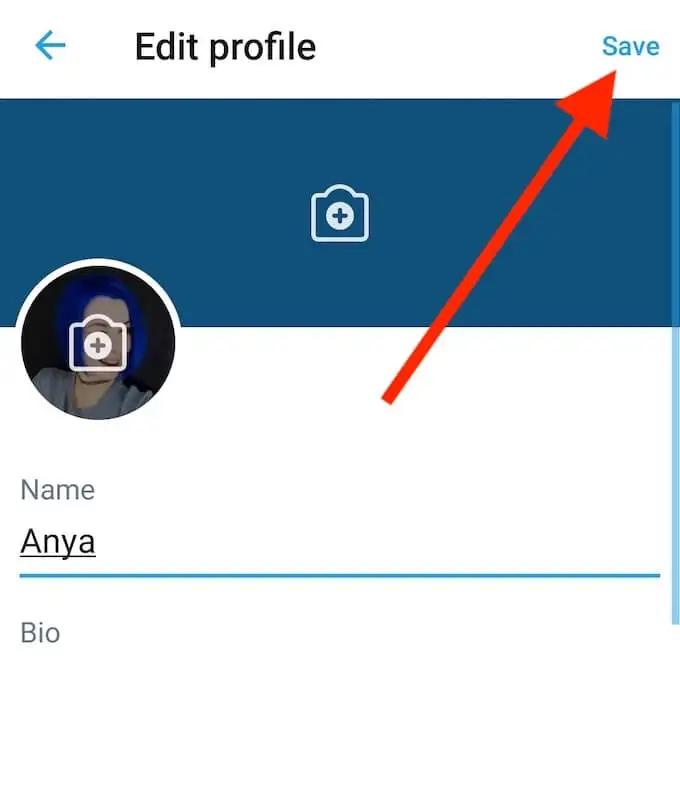
- [名前]の下に新しい表示名を入力します。 同じルールが適用されます。
- 終了したら、[保存]を選択します。
Twitterでの表示名を変更しても、Twitterのユーザー名(またはハンドル)は変更されません。 両方を変更したい場合は、別々に行う必要があります。

Twitterハンドルを変更する方法
Twitterハンドルを変更するプロセスは、表示名を変更するのと同じくらい簡単で迅速です。 Twitterのハンドルは、Webブラウザーまたはスマートフォンのアプリの両方を使用して変更できます。
Webブラウザを使用してTwitterハンドルを変更する
WebブラウザでTwitterのユーザー名を変更するには、以下の手順に従います。
- Twitterを開き、アカウントにログインします。
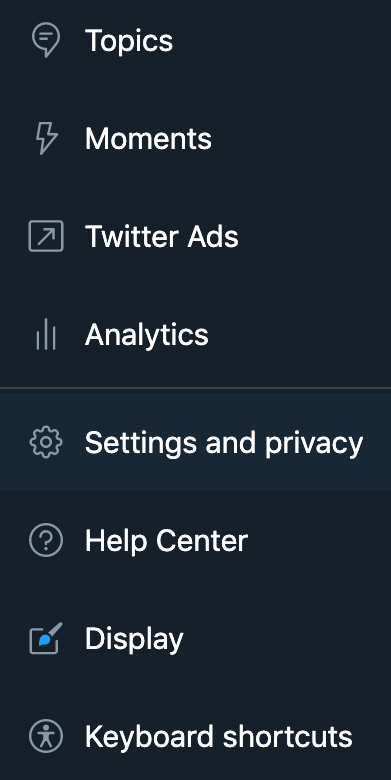
- 左側のメニューから、[その他]> [設定とプライバシー]を選択します。
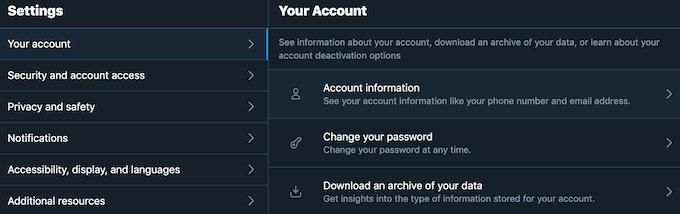
- [アカウント]> [アカウント情報]のパスをたどります。 次に、Twitterは続行するためにパスワードの確認を求めます。
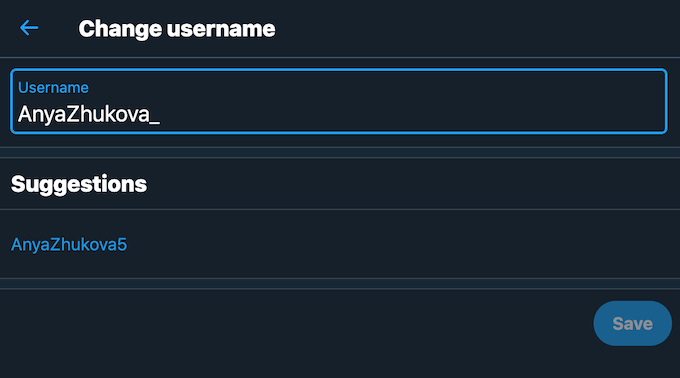
- [ユーザー名]を選択し、ボックスに新しいハンドルを入力します。
- 終了したら、[保存]を選択します。
モバイルアプリを使用してTwitterハンドルを変更する
モバイルアプリを使用してTwitterでユーザー名を変更するには、以下の手順に従います。
- スマートフォンでTwitterアプリを開き、アカウントにログインします。
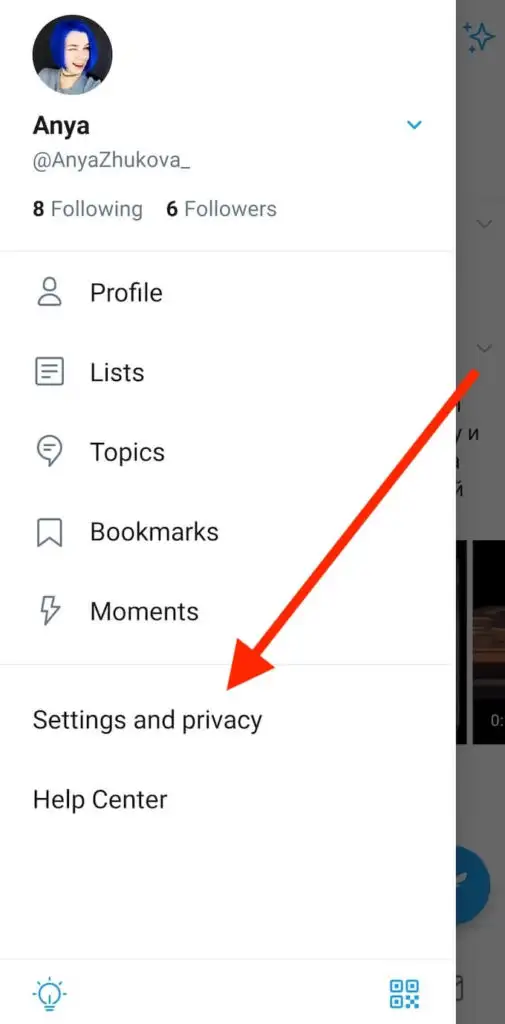
- メニューを開き、[設定とプライバシー]を選択します。
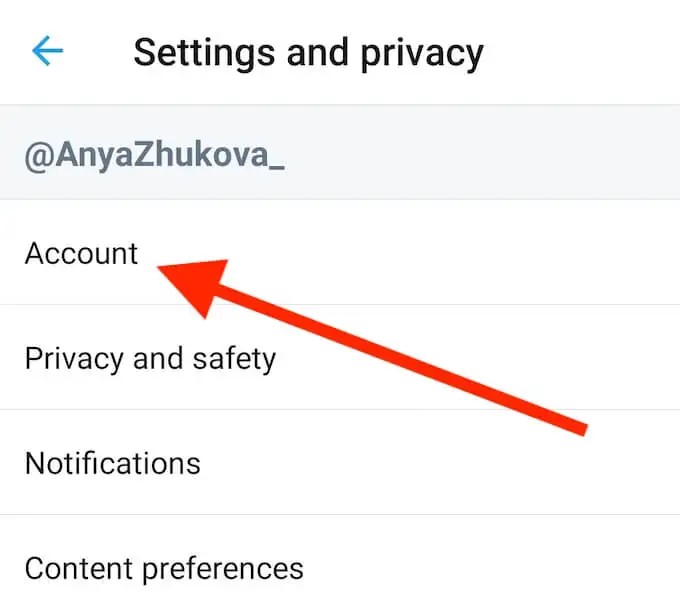
- 次のページで、[アカウント]を選択します。
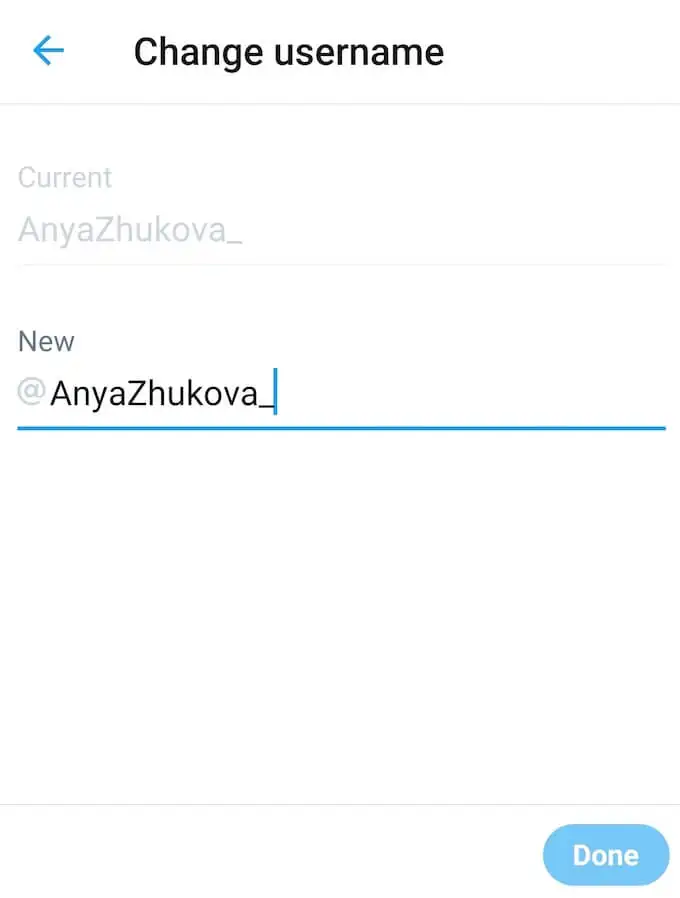
- [ユーザー名]を選択し、現在のハンドルの代わりに新しいハンドルを入力します。
- 終了したら、[完了]を選択します。
Twitterハンドルは一意である必要がありますが、名前のバージョンである必要はありません。 学校で付けたニックネームから、ランダムな数字や文字のセットまで、好きなものにすることができます。
ここで覚えておくべき重要なことの1つは、Twitterで確認済みのアカウントを持っている場合、ハンドルを変更すると確認バッジが失われ、確認プロセスを最初からやり直す必要があるということです。
ニーズに合わせてTwitterの外観を変更する
Twitterの名前とハンドルを変更すると、オンラインで匿名性を高めることができます。 または、Twitterでパーソナルブランドをより認識しやすくするのに役立ちます。
フォロワーを暗闇に置きたくない場合は、ユーザー名を変更するときに必ずアラートを送信してください。名前の変更についてTwitterから通知が届かないためです。
Twitterのハンドルや表示名を変更する必要があったことはありますか? これらの変更の理由は何でしたか? 以下のコメントセクションで、Twitterの経験を共有してください。
